-
win10电脑变卡了怎么办
- 2017-06-03 19:00:37 来源:windows10系统之家 作者:爱win10
我们刚升级或者是刚装完的win10ghost下载系统,但也会遇到升级后的新系统也面临着很卡的问题,那win10电脑变卡了怎么办呢?其实关于win10电脑变卡了怎么办的方法是非常简单的,这时我们可以试着优化一下来提升电脑的运行速度。好了,下面就让系统之家小编给大家介绍关于win10电脑变卡了怎么办的解决方法吧。
右击我的电脑----属性
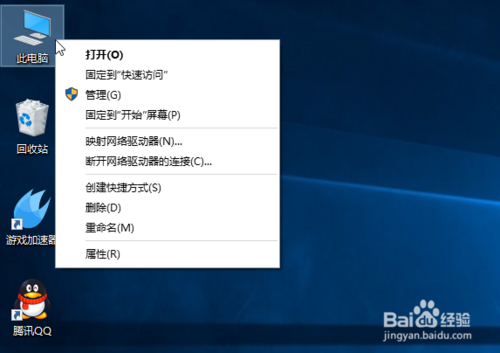
win10电脑变卡了怎么办图1
找到高级系统设置
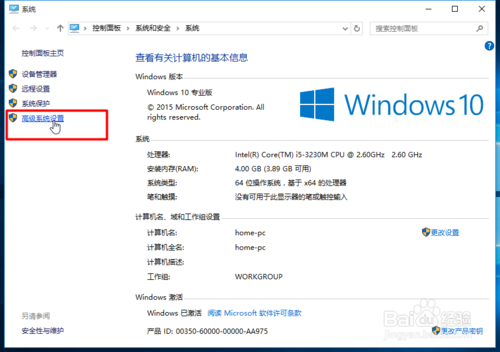
win10电脑变卡了怎么办图2
点击“高级”选择栏----点击“设置”

win10电脑变卡了怎么办图3
选择"选择调整为最佳性能"然后应用确定
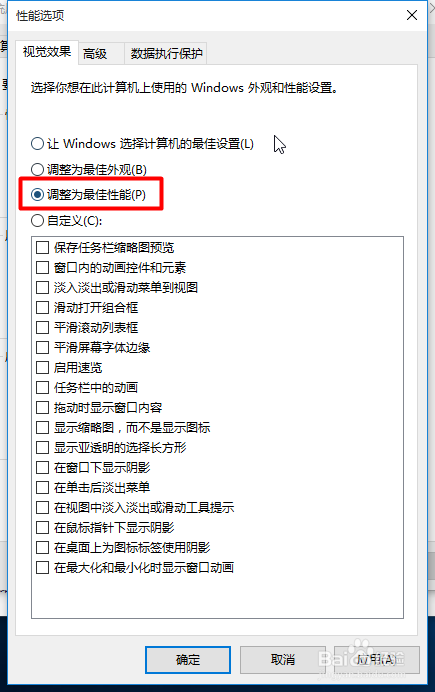
win10电脑变卡了怎么办图4
关于win10电脑变卡了怎么办的方法到这里就全部结束了,相信大家通过上面的win10电脑变卡了怎么办的方法都有一定的了解吧。其实关于win10电脑变卡了怎么办的方法是非常简单的,只要简单的几步就可以解决哦,好了,如果想了解更多的资讯敬请关注系统之家官网吧。
猜您喜欢
- win10怎么查看内存条频率2022-04-07
- win10s模式切换正常版的方法..2022-04-27
- vsd文件用什么打开,小编告诉你电脑怎..2018-01-05
- 小编告诉你Win10系统如何删除管理员账..2017-10-16
- 怎么关闭win10病毒和威胁防护..2023-01-26
- win10浏览器图标怎么调出来2023-01-20
相关推荐
- win10创意者,小编告诉你win10创意者怎.. 2018-06-23
- 小编告诉你Win10手机助手怎么用.. 2017-10-21
- win10升级失败怎么办 2022-02-09
- win10壁纸怎么设置 2022-10-10
- win10兼容性如何设置 2017-05-26
- win10怎么更新系统 2020-08-18





 魔法猪一健重装系统win10
魔法猪一健重装系统win10
 装机吧重装系统win10
装机吧重装系统win10
 系统之家一键重装
系统之家一键重装
 小白重装win10
小白重装win10
 KMSpico v7.0 | Win8/Office2013 (一键激活工具)
KMSpico v7.0 | Win8/Office2013 (一键激活工具) 深度技术Ghost win8 64位专业版下载v201808
深度技术Ghost win8 64位专业版下载v201808 萝卜家园 Ghost xp sp3 专业装机版 2017.11
萝卜家园 Ghost xp sp3 专业装机版 2017.11 七星游戏浏览器 v1.42.9.386官方正式版
七星游戏浏览器 v1.42.9.386官方正式版 彗星小助手v4.1.4.0(程序设计软件开发必备)
彗星小助手v4.1.4.0(程序设计软件开发必备) HP优盘启动盘
HP优盘启动盘 系统之家ghos
系统之家ghos A-PDF Waterm
A-PDF Waterm WinX DVD Rip
WinX DVD Rip 番茄花园 Gho
番茄花园 Gho 深度技术win1
深度技术win1 Win10 1511 6
Win10 1511 6 萝卜家园 Win
萝卜家园 Win 深度技术64位
深度技术64位 小黑马 ghost
小黑马 ghost Startup Dela
Startup Dela 谷歌浏览器47
谷歌浏览器47 粤公网安备 44130202001061号
粤公网安备 44130202001061号